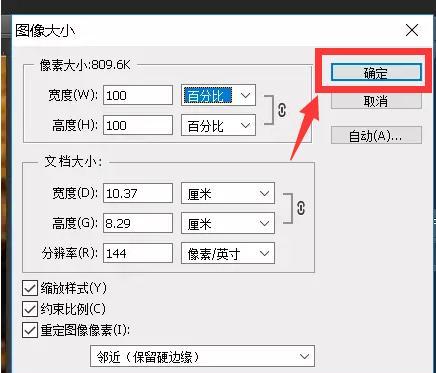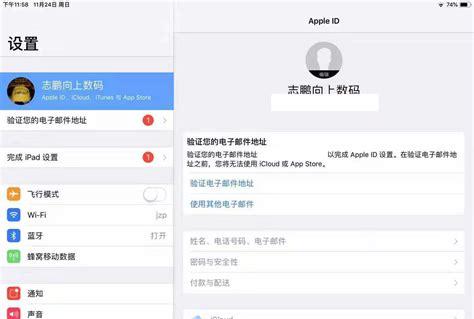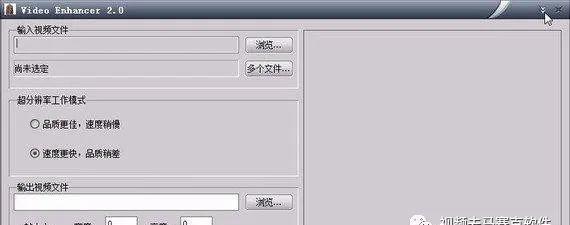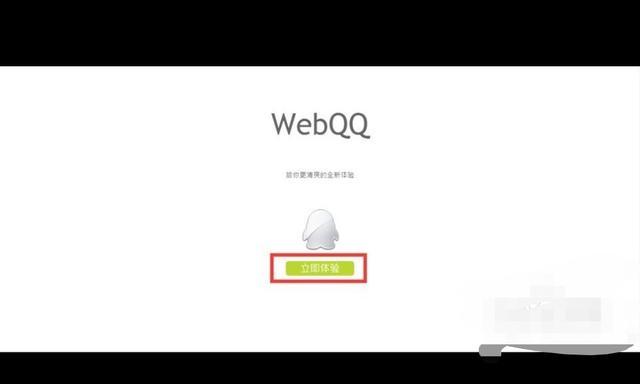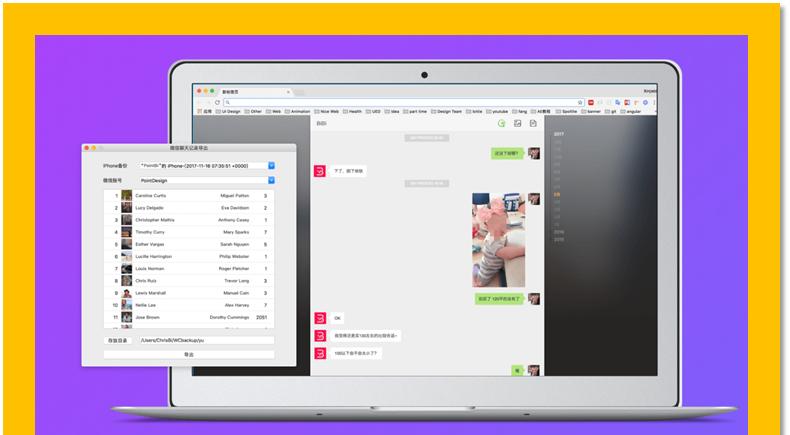【PHOTOSHOP】如何更改画布的大小?
1.1、首先,我们对着当前编辑的图片点击菜单栏中的“图像”选项。
2、接下来,点击图像中展开的菜单列表,点击选择“画布大小”。如图所示:
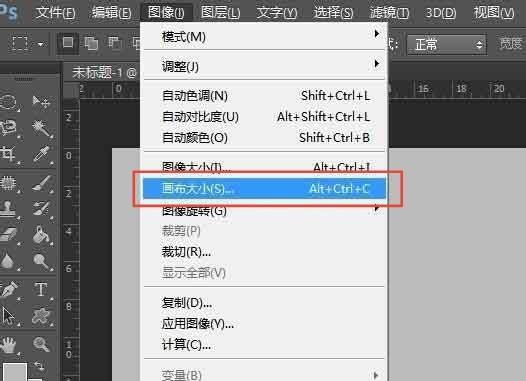
3、接下来,点击需要修改的尺寸,按照自己需要的尺寸,修改为像素或者是厘米还是英寸等选项。如图所示:
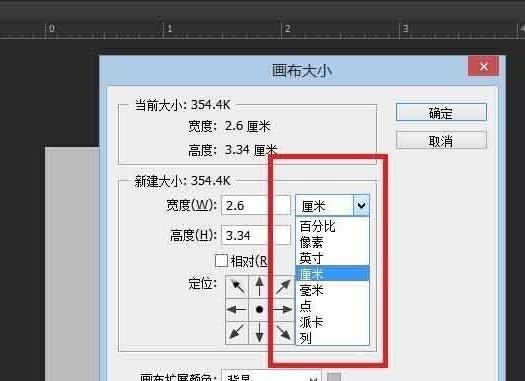
4、接下来,修改画布需要的尺寸大小,手动输入数值以后,点击“确定”。
5、最后,看一下图像的预览效果吧,我们已经成功的修改了画布的大小。
扩展资料:
Adobe Photoshop是Adobe Systems开发和发行的图像处理软件,主要处理以像素所构成的数字图像。使用其众多的编修与绘图工具,可以有效地进行图片编辑工作。PS有很多功能,在图像、图形、文字、视频、出版等各方面都有涉及。支持的系统Windows、安卓与Mac OS, Linux操作系统用户可以通过使用Wine来运行Adobe Photoshop。
PS怎样改变,调整图片的尺寸大小?
1.使用photoshop修改图片大小的具体步骤如下:
第一步:打开photoshop,选择”文件“选项下的”打开“命令。
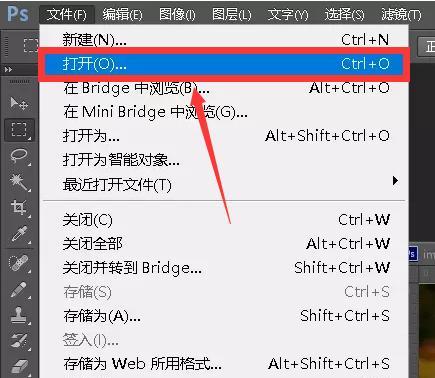 第二步:选择”图像“菜单栏下的”图像大小“选项。也可以直接使用快捷键”ALT+CTRL+I“。
第二步:选择”图像“菜单栏下的”图像大小“选项。也可以直接使用快捷键”ALT+CTRL+I“。
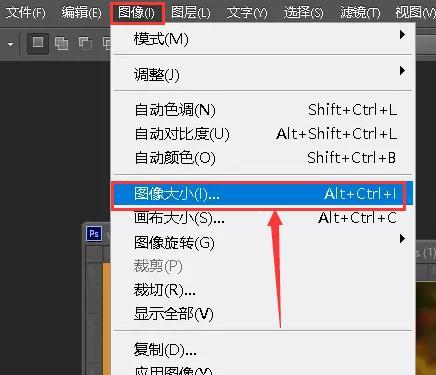 第三步:在弹出的窗口更改像素大小,如果不需要更改像素质量,可以忽略这一步。
第三步:在弹出的窗口更改像素大小,如果不需要更改像素质量,可以忽略这一步。
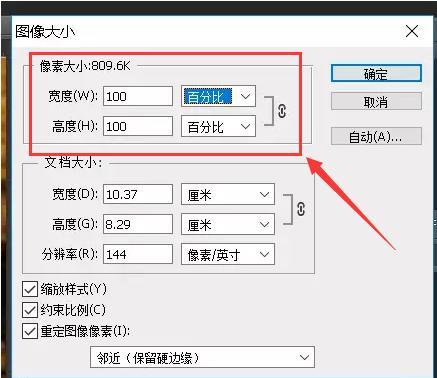 第四步:在”文档大小“栏目更改图片的宽度和高度,并且需要注意的是数字后面的单位。如果不需要保持原图片的长宽比例,可以点击右侧的链条标志,取消关联。
第四步:在”文档大小“栏目更改图片的宽度和高度,并且需要注意的是数字后面的单位。如果不需要保持原图片的长宽比例,可以点击右侧的链条标志,取消关联。
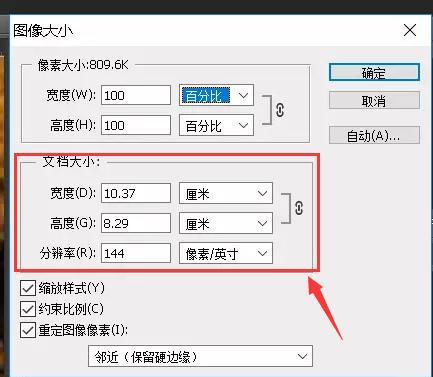 第五步:输入数字完成以后点击后侧的”确定“按钮则可完成,注意使用photoshop时注意随时保存,以免文件丢失。
第五步:输入数字完成以后点击后侧的”确定“按钮则可完成,注意使用photoshop时注意随时保存,以免文件丢失。